DTMを始めてしばらくはデフォルトの音源を使いつつ、しばらくするとさらに高いクオリティーを求めて別売りのソフトウェア音源が気になってくるものですね。DTM初心者ですが、ドラマーの私はやはりドラム音源が気になり、カスタマイズの自由度が高いと評判のIK MULTIMEDIA / MODO DRUMを今回試してみました!
→ IK MULTIMEDIA ( アイケーマルチメディア ) / MODO DRUM 一覧
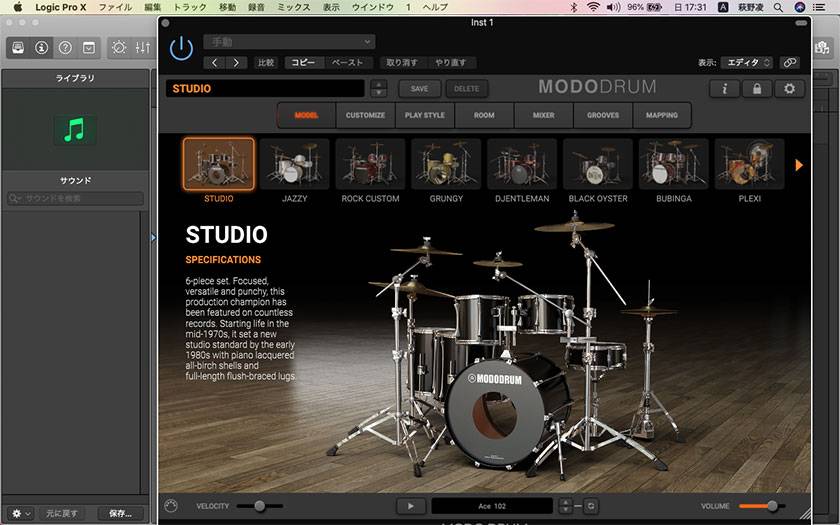
ソフトを立ち上げた後のモデル選択画面は、この様にビジュアル的に表示され、選びやすくなっています。
たくさんのキットが収録されていますが、今回はSTUDIOキットを使用します。

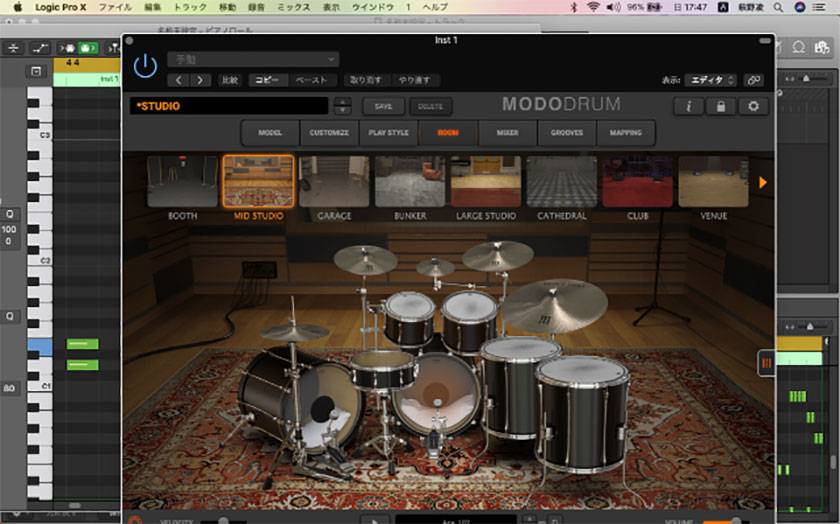
キットを選び終えたら続いてスネアやシンバルなどのパーツを変更したり、部屋のモデルを変更したりと、自分だけの組み合わせを選べます。それぞれパーツをクリックしていくだけで選択できるので、私のようなDTM初心者でも編集がしやすいです。
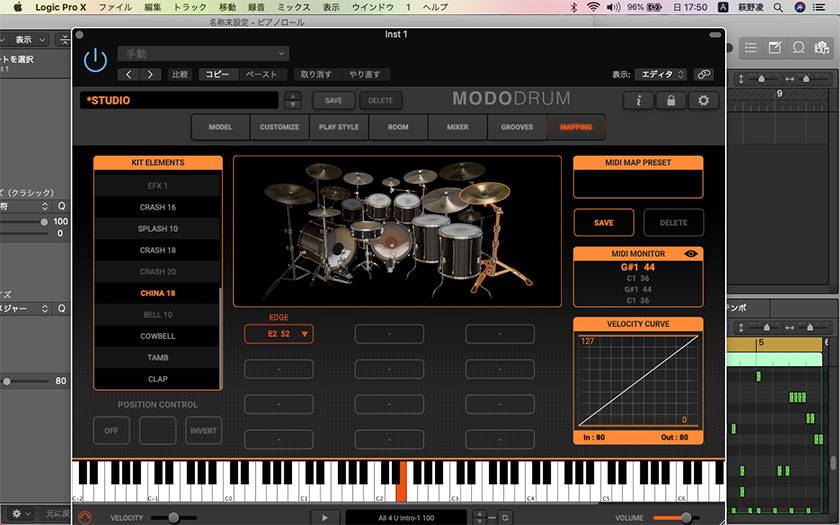
MIDIのマッピングもこの通り、ビジュアル的にも非常に分かりやすく表示されます。
自分の打ち込みがしやすい様に音の割り当ても簡単にできるので、カスタマイズをしていきます。
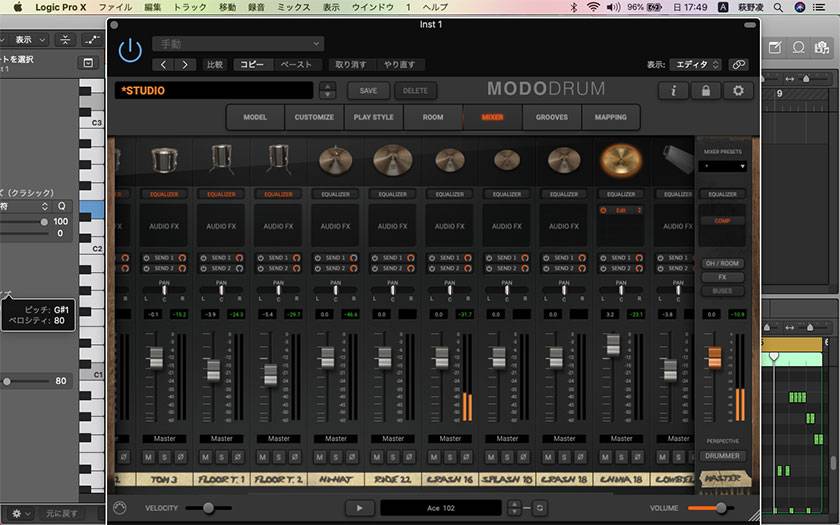
MODO DRUMにはミキサー機能もあり、各パーツのバランス調整、コンプレッサーやイコライザーも個別でかけることが可能です。
ここまでは、おおよそのドラム音源に備わっている基本的な機能かと思われますが、MODO DRUMにはドラマー目線でも非常に魅力的な機能が備わっています。
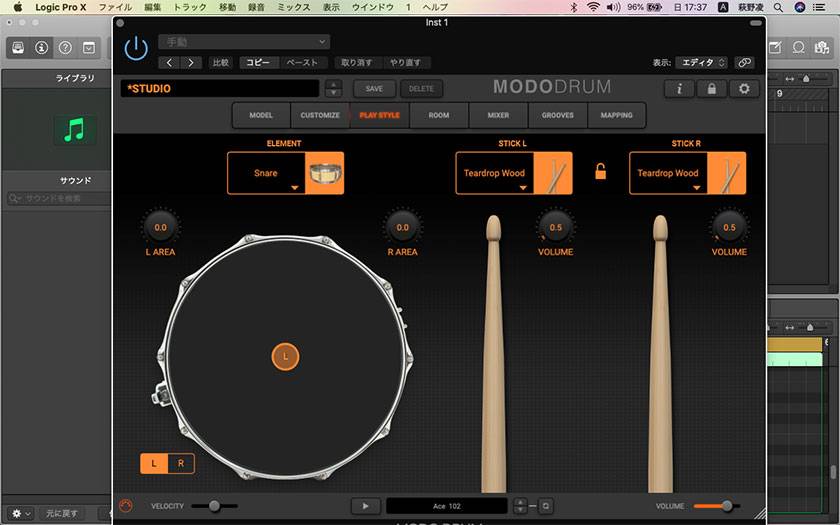
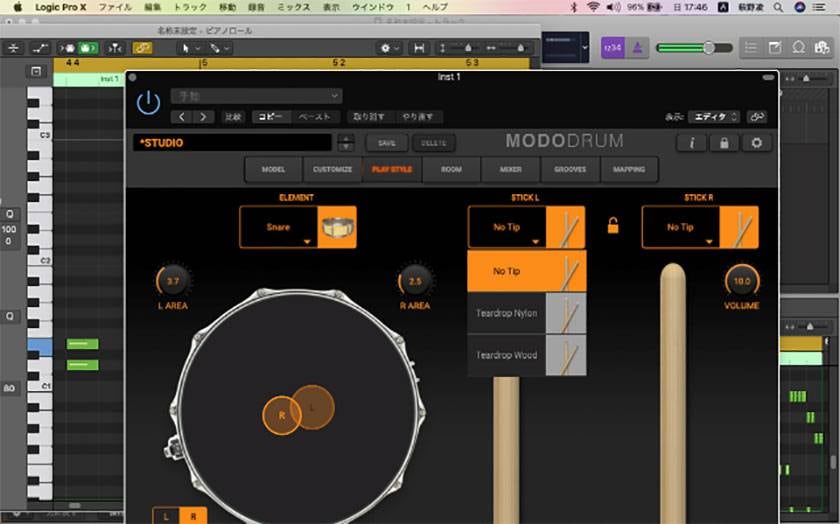
1つ目はスネアやタムなどの打点の設定、スティックのチップの変更機能です。
ドラムを演奏する際、毎回必ず打面の中心を寸分違わず叩くことは困難です。
MODO DRUMではそんな中心からのズレを再現する機能がついているので、より人間らしい表現を可能にします。
私は実際に演奏する際に左右の位置が若干ずれるのでおおよそそのように調整してみました。
また、スティックのチップによる音の違いも表現してくれます。
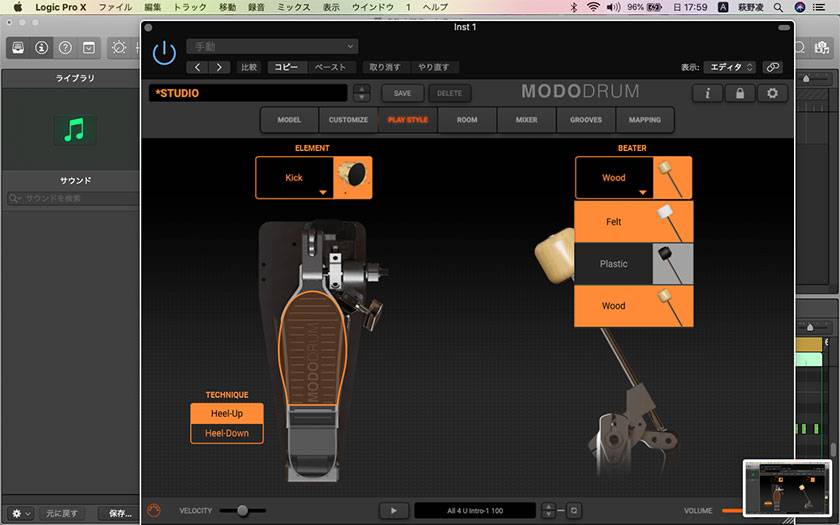
2つ目はバスドラムの演奏法、ビーターの変更機能です。
ドラマーによってヒールアップ(かかとを上げた状態でペダルを踏む奏法)とヒールダウン(かかとを付けた状態でペダルを踏む奏法)のどちらの奏法で演奏するのかが異なります。奏法により音も若干変わるのですが、そんな細かい部分までMODO DRUMでは再現可能です。
また、ビーターも変更できるので、より好みの音へ近づけることができるでしょう。
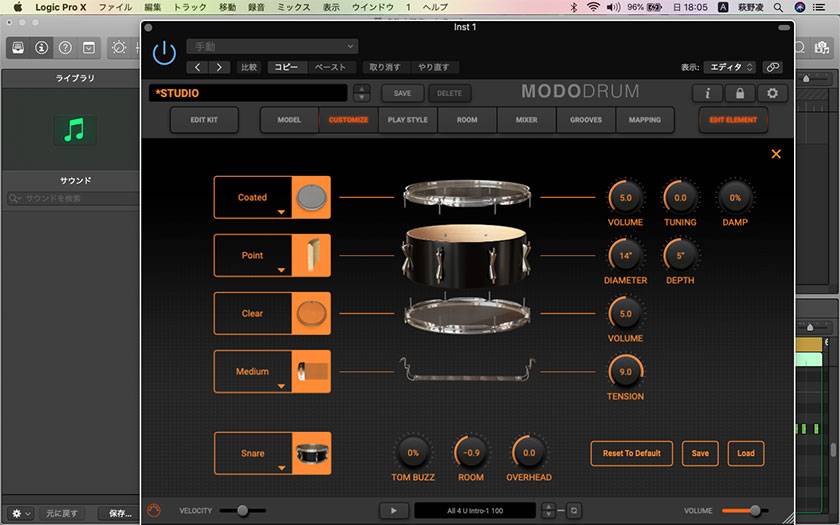
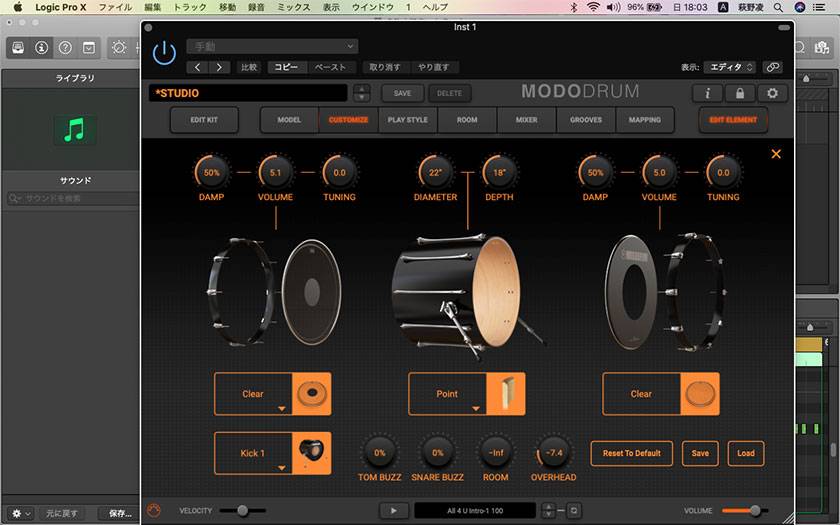
3つ目は、タムやスネア、バスドラムのヘッド、シェルのエッジ部分、スナッピーの変更機能です。
チューニングの編集機能は他の音源にも備わっているかと思いますが、ヘッドやシェルのエッジによるパーツの編集まで行えるというのは、MODO DRUMの大きな魅力の1つです。
スナッピーも、種類の変更と張り具合を調整できるので、より好みの音へ近づけられることでしょう。
調整時に何をいじっているのかがイメージとして表示されているので直感的に操作しやすく、日常的にDTMをしない私でも細かく設定を調整し、普段自分が叩いているかのような音をだすことができました。
カスタマイズの自由度に優れ、ドラマーが実際に叩くのに近いフィーリングのドラム打ち込みを実現するMODO DRUM。優れたドラム音源をお探しのDTMerから「レコーディングをしたいけれど環境や機会が無い」というドラマーの皆様もご興味があればぜひチェックしてみてください!






























